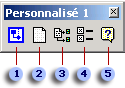Si vous développez des projets dans Microsoft Visual C++ 6,0 ou Microsoft Visual Basic 6,0, vous pouvez utiliser le modèle diagramme de modèle UML dans Microsoft Office Visio pour inverser les définitions de classe de vos projets et générer des modèles de structure statique UML.
Lorsque vous installez Visio, les fichiers de la bibliothèque de liens dynamiques (DLL) qui vous permettent de personnaliser Visual C++ et Visual Basic sont également installés. La personnalisation ajoute une barre d’outils de Complément UML Visio dans Visual C++ et Visual Basic.
Le Complément UML Visio crée une barre d’outils dans Visual Basic qui vous permet de rétroconcevoir le code source pour créer un modèle de structure statique UML dans votre programme Visio. Ouvrez le projet Visual Basic contenant le code que vous souhaitez rétroconcevoir avant de cliquer sur le bouton de la barre d’outils.
Le Complément UML de Visual C++ Visio utilise des fichiers d’informations de consultation pour créer des modèles UML. Par conséquent, pour Visual C++, vous devez générer un fichier d’informations de consultation lors de la création du projet avec le code source que vous souhaitez rétroconcevoir.
Les éléments de code rétroconçus de votre modèle apparaissent dans l' arborescence de l’Explorateur de modèles UMLVisio, à partir duquel vous pouvez faire glisser des icônes sur une page de dessin pour créer des diagrammes de structure statique.
Vous pouvez accéder aux propriétés des éléments UML en double-cliquant sur des icônes dans l’arborescence ou sur les formes de la page de dessin.
Remarque : Le mappage de langue et les constructions de langage prises en charge pour l’ingénierie inverse de Visual C++ et Visual Basic ne sont pas identiques.